Desconectar aplicativos da conta LinkedIn
Como desconectar aplicativos e sites da conta LinkedIn e sair de sessões ativas? Sempre que conectamos um aplicativo de terceiro no LinkedIn estamos dando permissão para ele acessar alguns de nossos dados na rede social. Quando paramos de usá-lo é muito importante revogar esta permissão, senão o aplicativo continua acessando seus dados mesmo sem você estar usando.
Neste post explicamos como remover os aplicativos e sites que tenha usado “Conectar com LinkedIn” ou “Login com LinkedIn”. Assim eles não terão mais acesso aos seus dados. Também explicaremos como sair de sessões ativas, para deslogar de dispositivos que você tenha esquecido de sair.
Desconectar aplicativos da conta LinkedIn pelo site no PC
Faça login na sua conta do LinkedIn, clique na sua foto no canto superior direito e depois em “Configurações e privacidade”. Se preferir acesse direto esta página de parceiros e terceiros do LinkedIn.
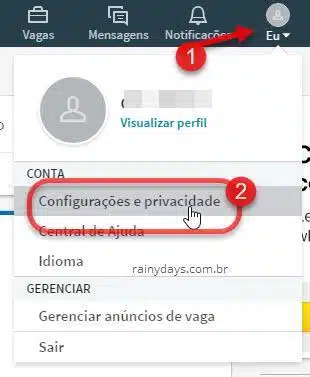
No menu da esquerda clique em “Parceiros e serviços”.
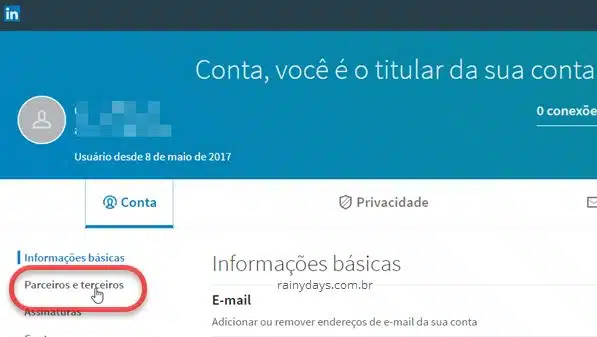
Clique em cima de “Serviços autorizados”. Vai abrir um novo campo embaixo, é só clicar em “Remover” do lado direito do aplicativo que quiser remover.
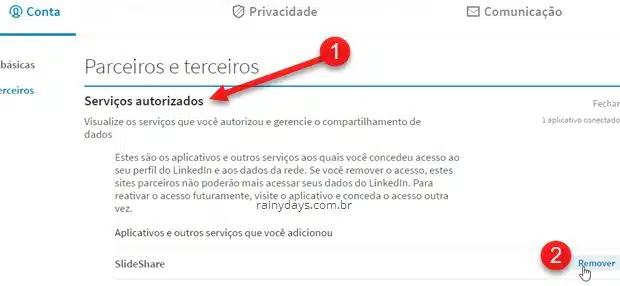
Não aparecerá mensagem confirmando, o aplicativo desaparecerá da lista. Isto indica que ele não tem mais acesso aos seus dados.
Se você não tiver aplicativos conectados na conta aparecerá a mensagem “Você não concedeu acesso a nenhum aplicativo de terceiros”. Ainda não é possível revogar permissão de aplicativos pelo app móvel do LinkedIn, apenas pelo site como explicado acima.
Desconectar aplicativos da conta LinkedIn pelo celular
Você também pode desautorizar aplicativos, sites e serviços de terceiros pelo aplicativo do LinkedIn:
- abra o aplicativo LinkedIn;
- toque na sua foto canto superior esquerdo;
- entre em Visualizar perfil;
- toque na engrenagem canto superior direito;
- desça na tela dentro de Conta;
- toque em Serviços autorizados;
- toque em Remover ao lado do serviço que quiser.
Sair de dispositivos conectados no LinkedIn
Se você esqueceu de desconectar sua conta do LinkedIn de algum dispositivo, você pode deslogar remotamente, encerrar sessões em dispositivos que não esteja mais usando, mesmo que não esteja com o dispositivo em mãos.
Encerrar sessões LinkedIn pelo computador
- Faça login na sua conta LinkedIn no navegador;
- clique na sua foto Eu canto superior direito;
- entre em Configurações e privacidade;
- clique na aba Conta;
- em Acesso e segurança clique em Suas sessões ativas;
- clique em Fechar do lado direito do dispositivo que quiser sair;
- digite a senha e clique em Encerrar sessão.
Caso queira sair de tudo é só clicar em “Sair de todas as sessões”.
Encerrar sessões LinkedIn pelo aplicativo
- Abra o aplicativo LinkedIn;
- toque na sua foto canto superior esquerdo;
- entre em Visualizar perfil;
- toque na engrenagem canto superior direito;
- desça na tela dentro de Conta;
- toque em Suas sessões ativas;
- toque em Encerrar do lado direito da sessão;
- digite sua senha e toque em Concluído.
Você será deslogado do dispositivo em questão, para voltar a usar a conta neste dispositivo é só fazer login novamente na conta.
Aproveite para ativar a verificação em duas etapas no LinkedIn, assim se alguém roubar sua senha não vai conseguir fazer login, pois precisará do código de segurança.
